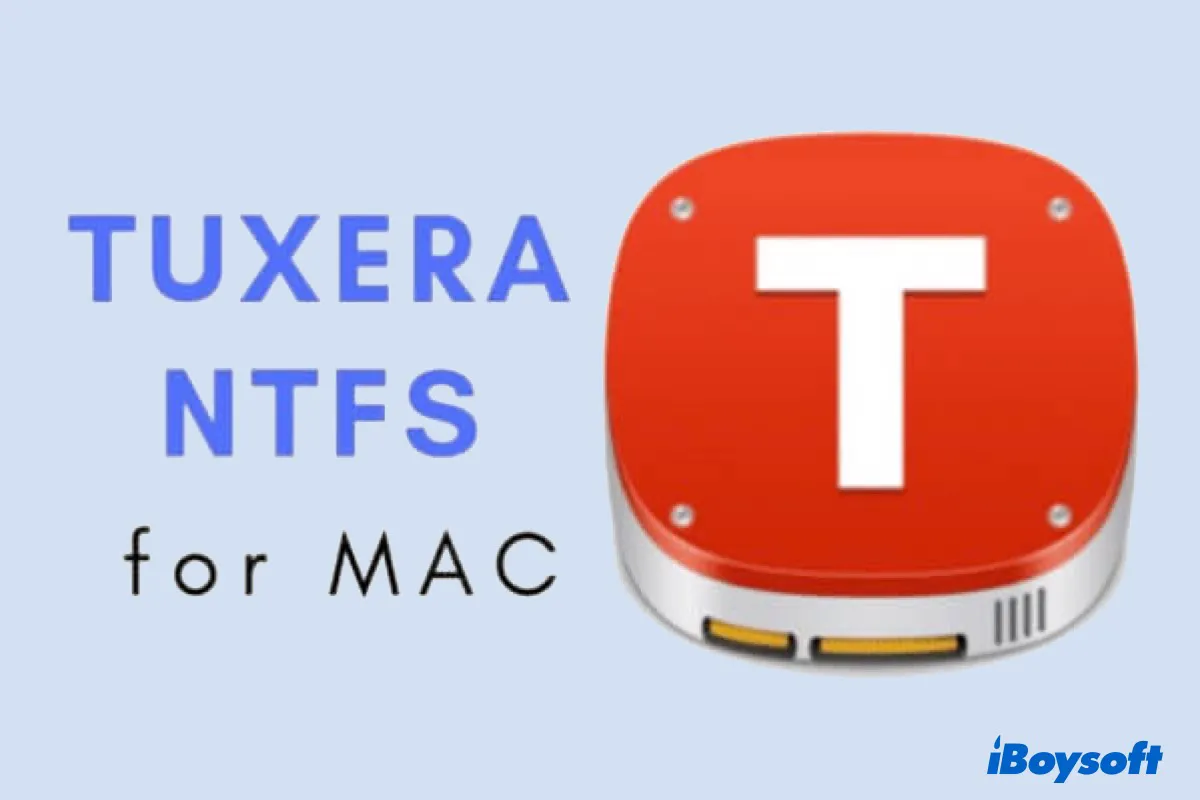Macで外部ハードドライブが読み取り専用である問題 は、通常、ドライブのNTFS形式に起因します。NTFS for Macツールが必要です。
では、Mac用のNTFSとは? これは、Mac上でNTFS形式のドライブにファイルやフォルダを削除、名前変更、追加、コピーできるユーティリティです。そして、Tuxera NTFS for Macはそのようなアプリケーションです。
この投稿では、Tuxera NTFS for Macについて、その長所と短所、使用方法、主な機能や機能、OS要件、価格などを含めて詳しく説明します。さらに、知られている代替品であるiBoysosft NTFS for MacやParagon NTFS for Macと比較します。是非、当サイトをフォローして、Tuxera NTFS for Macについて包括的に学んでください。
- Tuxera NTFS for Macの長所:
- MacでNTFSドライブの読み書きアクセスをサポート
- ディスク管理機能を提供
- macOS 15(Sequoia)- Mac OS X 10.4(Tiger)と互換性あり
- IntelおよびAppleシリコンベースのMacと互換性
- モダンなUI
- Tuxera NTFS for Macの短所:
- インストール後にMacを再起動する必要がある
- 他のNTFSドライバーとの競合がある
- NTFSドライブの書き込み速度が遅い
macOS SequoiaをサポートするTuxera NTFS for Macの最良の代替品をダウンロードして、Macで安全に、迅速に、簡単にNTFSドライブに読み書きを開始してください。
Tuxera NTFS for Macは安全で使う価値があるか?
Tuxera NTFS for Macは、NTFSドライブをMac上で読み書き可能にするために動作し、Appleに信頼されている合法的な製品です。
Tuxeraは、NTFS for Macソフトウェア内で潜在的なセキュリティリスクや脆弱性を防ぐために、よく設計されたプロセスを使用していると主張しています。そのため、お使いのMacデバイスに影響を与える心配はありません。ただし、Tuxera NTFS for Macの設定により、他のNTFSマウンターもインストールされている場合には競合やシステムクラッシュが発生する可能性があります。
Tuxera NTFS for Macの使い方
Tuxera NTFS for Macを使用してNTFSドライブに完全な読み書きアクセス権を取得するには、最初にこのドライバーをダウンロードしてインストールする必要があります。
次に、MacにTuxera NTFS for Macをダウンロードしてインストールする方法を説明します:
- Tuxeraの公式サイトからMacにTuxera NTFS for Macインストーラーをダウンロードします。
- インストールパッケージのダウンロードが完了した際にポップアップが表示されたら、「Tuxera NTFSをインストール」をダブルクリックします。
- Tuxera NTFSソフトウェアを開くかどうか尋ねられた際には、「Open」をクリックします。
- Tuxeraパッケージがソフトウェアをインストールするプログラムを実行することについてアラートが表示された際には、「Allow」をクリックします。
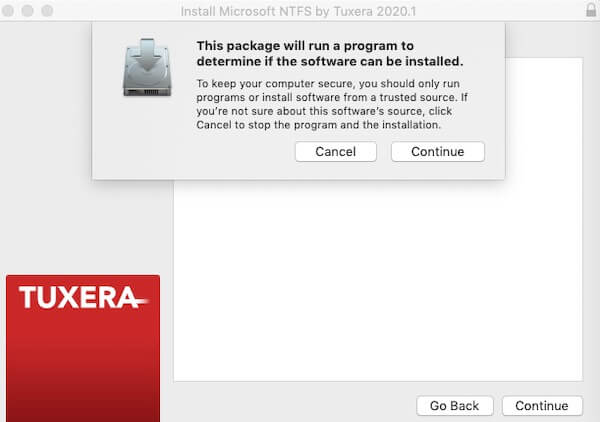
- 「続行」をクリックし、Tuxera NTFS for Macをインストールする手順に従います。
注意: Tuxera NTFS for Macは起動ボリューム(Disk UtilityでのmacOSまたはMacintosh-HDボリューム)にインストールされ、67.4MBのスペースを取ります。起動ボリュームに十分なストレージスペースがあることを確認してください。 - 「トライアルバージョン」を選択します。
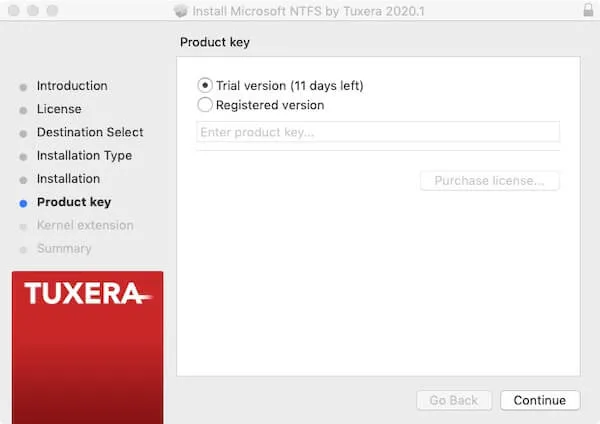
- Macを再起動するために「再起動」をクリックします。
Tuxera NTFSがMacにインストールされたら、NTFSドライブをMacに接続し、FinderでNTFSドライブを開きます。その後、MacからNTFSドライブ上のファイルを読み取り、書き込み、編集、コピー、移動、または削除することができます。
Tuxera NTFS for Macのインターフェース、機能、および価格
使用する前にTuxera NTFS for Macの詳細を学びたい場合は、この部分を注意深く読むことができます。Tuxera NTFS for Macについて、UI、機能、ハイライト、および価格を含めてすべてを紹介します。
Tuxera NTFS for Macのインターフェースおよび機能
Tuxera NTFSのインターフェースは、macOSのDisk Utilityに似ています。左サイドバーには、Macに接続されているすべてのドライブとそのボリュームがリストされています。右側には、デフォルトで選択したディスクやボリュームの基本情報が表示されます。
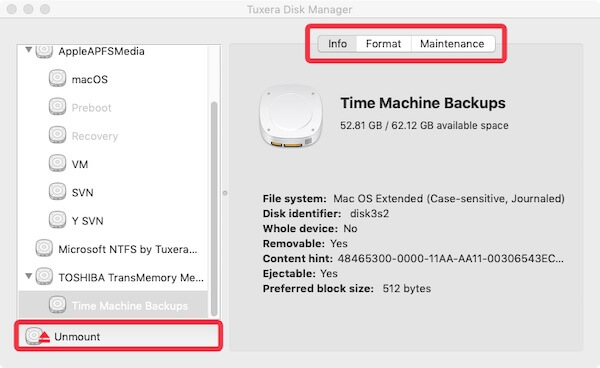
ドライブには「Info」オプションしかなく、ボリュームには「Info」、「Format」、「Maintenance」機能が備わっています。
- 情報: ドライブやボリュームの基本情報を表示します。ファイルシステム、ディスク識別子、取り外し可能性などが含まれています。
- フォーマット: ボリュームに保存されているデータをクリーンアップし、新しいファイルシステム(APFS、exFAT、Mac OS Extended、FAT、FAT32、NTFSなど)でフォーマットします。
- メンテナンス: ボリューム上の可能性のあるエラーをチェックして修復し、正常に動作するようにします。
さらに、Tuxera NTFS インタフェースの左下隅には、ドライブとボリュームそれぞれに対する2つの機能があります。
- 取り出し: 接続された外部ハードドライブを安全に取り外します。
- マウント/アンマウント: ボリュームへのアクセスが許可されているかどうかを示します。
Mac向けTuxera NTFSの高度な機能
市場にはさまざまなNTFS for Macドライバがあります。それぞれが固有の機能を持っており、Tuxeraも例外ではありません。ここでは、TuxeraによるMicrosoft NTFS for Macのハイライトをリストアップしています。
Macでの完全なNTFS読み書きアクセスをサポート
通常、MacではNTFSドライブは読み取り専用です。つまり、NTFSドライブのファイルを読み取ること、NTFSドライブからファイルをコピーしてMacに貼り付けることができます。
Tuxera NTFS for MacはNTFS拡張属性をサポートしており、NTFSの読み取りおよび書き込み拡張属性を含み、MacでHFS+ドライブを読み書きするようにNTFSに読み書きすることが可能です。Mac上でNTFSドライブにファイルをコピーしたり、不要なファイルを削除したり、Mac上で直接ドキュメントを編集したりすることができます。
効率的なディスク管理を可能にする
Tuxera NTFS for Macはディスクマネージャーとしても機能します。Macに接続されているすべてのドライブを管理するための機能や設定があります。"メンテナンス"オプションでは、ボリューム上のエラーをチェックして修復することができます。そして、"フォーマット"機能はボリュームを新たな利用のために消去できます。Tuxera NTFSはmacOSのDisk Utilityに似ていると言えます。
ただし、ボリュームの管理オプションしか提供しておらず、ディスクの管理オプションはありません。
高いmacOSおよびハードウェアの互換性を実現する
Tuxera NTFSは、macOS 14(Sonoma)、13(Ventura)、12(Monterey)、11(Big Sur)、macOS 10.15(Catalina)、macOS 10.13(High Sierra)、およびmacOS 10.14(Mojave)、および以前のバージョンをサポートしています。さらに、IntelベースとAppleシリコンベースのMacモデルの両方を完全にサポートしています。
Tuxera NTFS for Macのエディションと価格
無料のTuxera NTFS for Macソフトウェアはありません。Personalライセンス、Businessライセンス、Educationライセンスの3つのエディションがあります。
個人ライセンス価格は1ライセンスあたり15ドルであり、一人用です。
ビジネスおよび教育用ライセンスの価格はユーザー数に依存します。
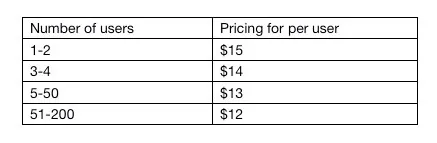
Tuxera NTFS for Macを無料で使用したい場合は、15日間の無料トライアルをお試しください。また、こちらで無料のNTFS for Macを見つけることもできます: Best Free NTFS for Mac。

Tuxera NTFS for Mac Crack for macOS Sonoma 無料プロダクトアクティベーションキー
macOS Sonomaと互換性のあるTuxera NTFS for Macのクラックバージョンを入手したいですか?このガイドでは、Tuxeraの無料およびフル製品キーの取得と使用方法を学ぶことができます。 続きを読む >>
Tuxera NTFS for Macのベストな代替品
Tuxera NTFS for Macよりも良いオプションはあるか?はい。Tuxera NTFS for Macは実際にはNTFS-3Gに基づいて開発されており、さまざまなLinuxディストリビューションによって貢献されています。そのため、ドライブ上のデータが破損しやすいです。
また、一部のユーザーは、Tuxera NTFSが彼らのNTFSドライブをマウントできなかったり、NTFSドライブへの書き込み速度が非常に遅いと不満を述べています。
データセキュリティとパフォーマンスのために、私たちはTuxera NTFS for Macの3つの最良の代替品をお勧めします。そのうち2つは、iBoysoftというAppleに信頼されている認定開発者によって開発されています。残りの1つは、よく知られた企業であるParagonによって開発されています。
1. iBoysoft NTFS for Mac:コスト効果的、安全、高速書き込み速度
iBoysoft NTFS for Mac はmacOSと高度に統合されています。Macで完全な読み書きアクセス権を持つNTFSディスクを読み書きすることができます。NTFSドライブをMacに接続すると、Finderで見つけることができ、ドライブ上のファイルを簡単に書き込みおよび編集することができます。

ポジティブ:
- Macで完全な読み書きNTFSドライブを許可。
- NTFS for Mac Sequoia、Sonoma、Ventura、Monterey、Big Sur。
- M1、M2、M3、M4 Mac、Intel + T2 Security Chip Mac、および他のMacをサポート。
- 無料トライアルが利用可能。
- 簡単にインストールおよびアンインストール可能。
- 高いセキュリティ。
ネガティブ:
- 電話サポートはありません。
iBoysoft NTFS for Mac vs. Tuxera NTFS for Mac
| サポートされているmacOS | 自動マウント | 転送速度 | 価格 | モダンインターフェイス | その他のハイライト | |
| iBoysoft NTFS for Mac | macOS 15 - macOS 10.13 | はい | 高速 | 無料トライアル | はい | 1. インテルおよびApple siliconベースのMacのサポート 2. NTFSボリュームのクリーンアップ 3. NTFSへのフォーマット |
| Tuxera NTFS for Mac | macOS 15 - OS X 10.4 | はい | 比較的遅い | 無料トライアル | はい | NTFSドライブの確認 |
2. iBoysoft DiskGeeker:BitLocker暗号化されたNTFSドライブのサポート
iBoysoft DiskGeeker は、NTFSドライブの読み書き機能を有効にするMacディスクユーティリティツールで、BitLocker暗号化されたNTFSドライブにも対応しています。強化された機能と設定でBitLockerディスク、ネットワークドライブ、およびその他の外部ドライブを管理することもできます。
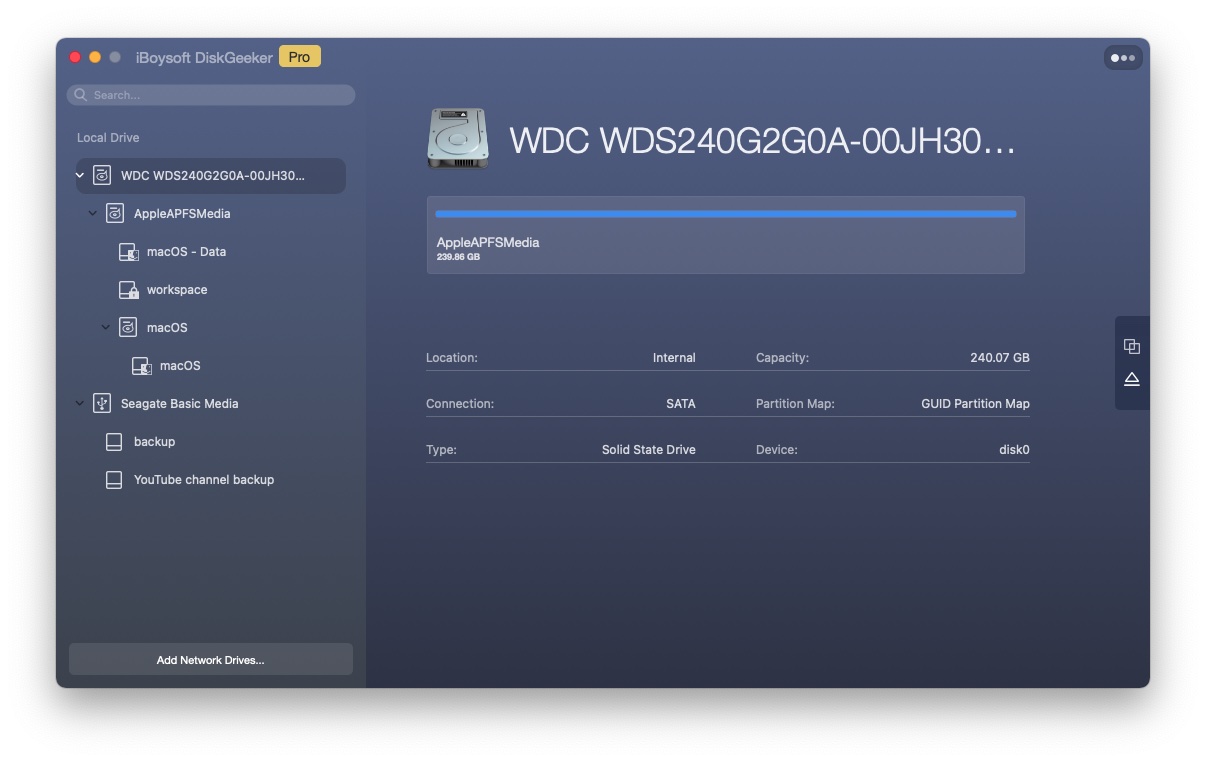
ポジティブ:
- MacでNTFSドライブを読み書きモードでマウントする。
- MacでBitLocker暗号化されたドライブを読み書きする。
- M2、M1、M1 Pro、およびM1 Max Macをサポート。
- macOS 15 - OS X 10.13(High Sierra)をサポート。
- ネットワークドライブをネイティブドライブとしてマップする。
- すべての接続されたディスクの統合管理。
- ウイルス攻撃を防ぐ。
- ドライブ上の不要ファイルをクリーンアップ。
- ドライブの内容を別のドライブにクローンする。
- ディスクエラーをチェック。
- 無料トライアルを提供し、コスト効果が高い。
ネガティブ:
- 年間サブスクリプション。
iBoysoft DiskGeeker vs. Tuxera NTFS for Mac
| サポートされているmacOS | 自動マウント | 転送速度 | 価格 | モダンインターフェイス | その他のハイライト | |
| iBoysoft DiskGeeker | macOS 15 - macOS 10.13 | はい | 高速 | 無料トライアル | はい | 1. Finderでネットワークドライブをマップする 2. MacでBitLockerドライブを読み書きする 3. FileVaultまたはBitLockerでドライブを暗号化する 4. インテルおよびApple siliconベースのMacをサポートする 5. 不要なファイルをクリーンアップする 6. ディスクエラーを診断する 7. ディスクをクローンする 8. USBディフェンダー |
| Tuxera NTFS for Mac | Mac macOS 14 - OS X 10.4 | はい | 比較的遅い | 無料トライアル | はい | NTFSドライブの確認 |
3. Paragon NTFS for Mac:使いやすく安定した
Mac用Paragon NTFS
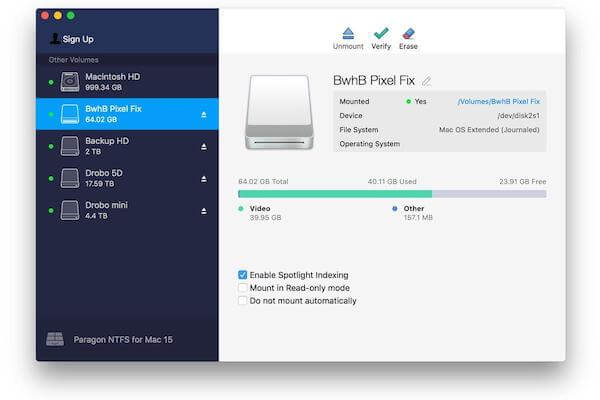
長所:
- MacでNTFSドライブの読み書きを許可。
- macOS Ventura - macOS Sierraをサポート。
- ARMベースとIntelベースのMacおよびApple Silicon Macをサポート。
- 安定した高いデータ転送速度を持っています。
短所:
- アンインストールが非常に困難。
- メジャーアップデートに支払う必要があります。
- 暗号化されたNTFSドライブの読み書きをサポートしていません。
- 1つのライセンスは1つのMacデバイスにのみ適用されます。
全体的に、Tuxera vs. Paragon NTFS for MacやTuxera vs. iBoysoft NTFS for Macの場合、Tuxeraは利点が少ないです。したがって、Tuxera NTFSを使用する前によく考えてください。
Mac用Paragon NTFS vs. Tuxera NTFS for Mac
| サポートされているmacOS | 自動マウント | 転送速度 | 価格 | モダンインターフェース | その他のハイライト | |
| Mac用Paragon NTFS | macOS 15 - 10.12 | はい | 速い | 無料体験版 | はい | 1. NTFSへのフォーマット 2. Apple silicon Macのサポート |
| Tuxera NTFS for Mac | macOS 14 - OS X 10.4 | はい | 比較的遅い | 無料体験版 | はい | NTFSドライブを確認 |
最後の考え
Tuxera NTFSは本当にMacでNTFSドライブの読み書きを助けるため、ターミナルを使用するよりも簡単です。しかし、正直に言うと、Tuxera NTFS for Macは商用のWindows NTFSアドオンドライバーであり、データセキュリティのリスクが高くなります。iBoysoft NTFS for Macなどの代替案を試してみることをお勧めします。最後に、この記事からTuxera NTFS for Macについて包括的に学べることを願っています。